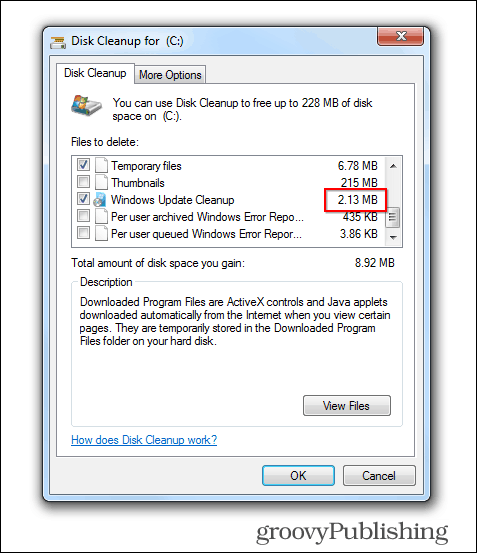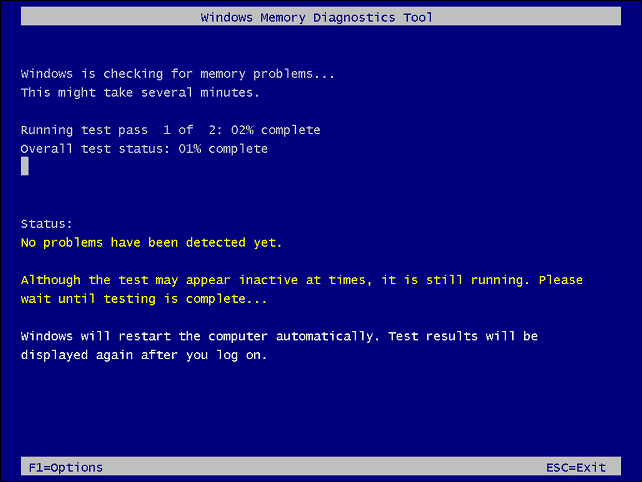Aktualizacja systemu Windows 7 umożliwia usuwanie starych plików aktualizacji
Vindovs 7 / / March 18, 2020
Windows 7 otrzymał nową aktualizację pozwala łatwo zwolnić miejsce na dysku, pozbywając się starych plików aktualizacji. Oto, jak działa ta nowa aktualizacja.
Aktualizacja systemu Windows 7, KB2852386, jest teraz dostępna dla wszystkich użytkowników systemu Windows 7 za pośrednictwem usługi Windows Update. Jeśli masz włączone automatyczne aktualizacje, prawdopodobnie już je masz. Jeśli chcesz zainstalować aktualizację, Wersję x64 można pobrać tutaj. The Jeden x86 jest dostępny pod tym adresem.
Aktualizacja oczyszcza sklep WinSxS, miejsce, w którym system Windows przechowuje stare pliki aktualizacji. Zostało to zrobione, abyś mógł później przywrócić poprzednie aktualizacje, na wypadek gdyby coś nie działało zgodnie z oczekiwaniami. Pamiętaj, że jeśli użyjesz tej metody czyszczenia, możesz nie być w stanie wrócić do starszej aktualizacji. Jednak z mojego doświadczenia wynika, że rzadko jest to potrzebne, jeśli kiedykolwiek, i możesz to zrobić ręcznie, jeśli jest to absolutnie konieczne.
Usuń stare pliki aktualizacji w systemie Windows 7
Korzystanie z nowej funkcji nie może być łatwiejsze. Otwórz menu Start i przejdź do Wszystkie programy> Akcesoria> Narzędzia systemowe> Oczyszczanie dysku. Alternatywnie możesz rodzaj:czyszczenie dysku w polu wyszukiwania, jak wyjaśniono w tym artykule.
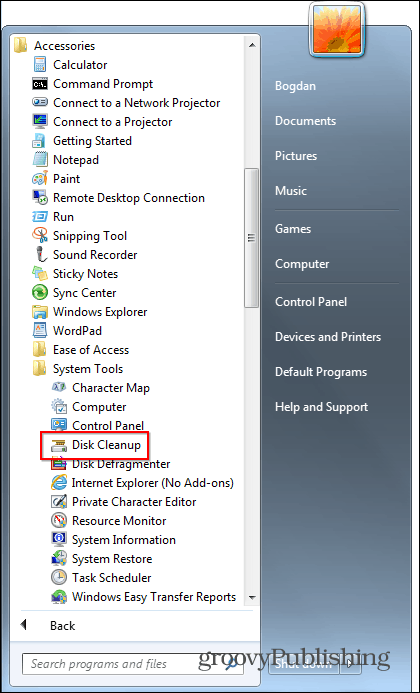
Następnie wybierz Dysk systemowy - w większości przypadków będzie to C:, ale możesz mieć różne rzeczy skonfigurowany inaczej.
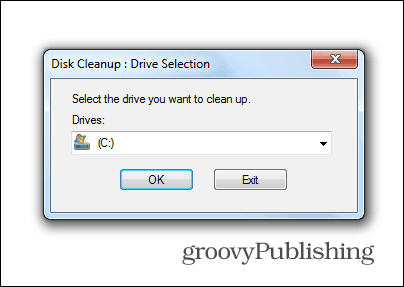
Jeśli korzystałeś z Narzędzie do czyszczenia dysku wcześniej zauważysz jedną małą zmianę. The Oczyść pliki systemowe przycisk pojawia się w dolnej części okna, jak pokazano poniżej.
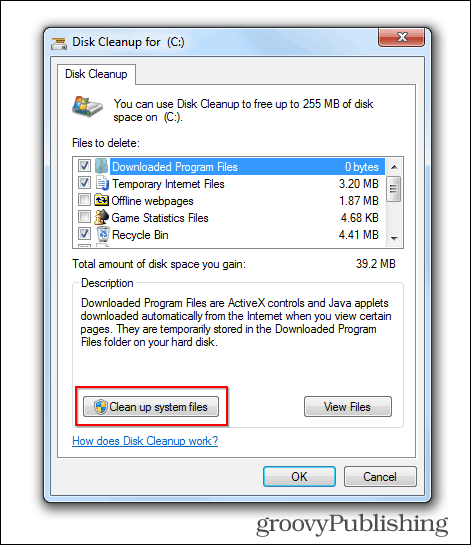
Kliknij ten przycisk; zostaniesz poproszony o ponowne wybranie dysku. Oto część, w której dowiesz się, ile miejsce na dysku, które możesz odzyskać usuwając stare aktualizacje. Przewiń w dół, aż znajdziesz Windows Update Cleanup.
Tutaj możesz zobaczyć, że stare aktualizacje zajmują 3 GB miejsca na moim dysku.
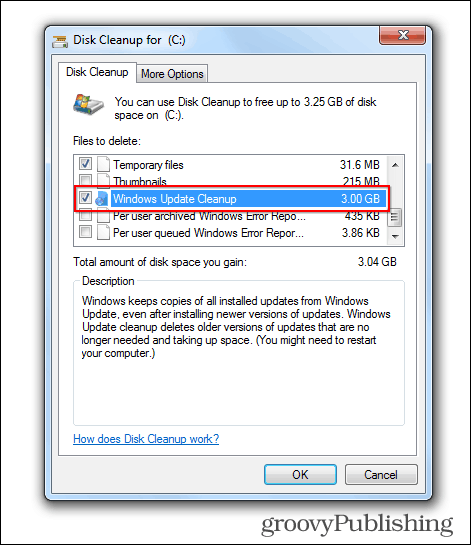
Pozostało Ci jeszcze jedno do zrobienia, jeśli chcesz odzyskać to miejsce. Upewnij się, że pole obok pozycji Windows Update Cleanup jest zaznaczone i kliknij OK. Możesz oczywiście zaznaczyć wszystko, co chcesz posprzątać. Zostaniesz poproszony o potwierdzenie usunięcia tych plików.
Jeśli ponownie wyczyścisz dysk i przejdziesz do Czyszczenie dysku znowu zobaczysz, czy przestrzeń rzeczywiście została oczyszczona.